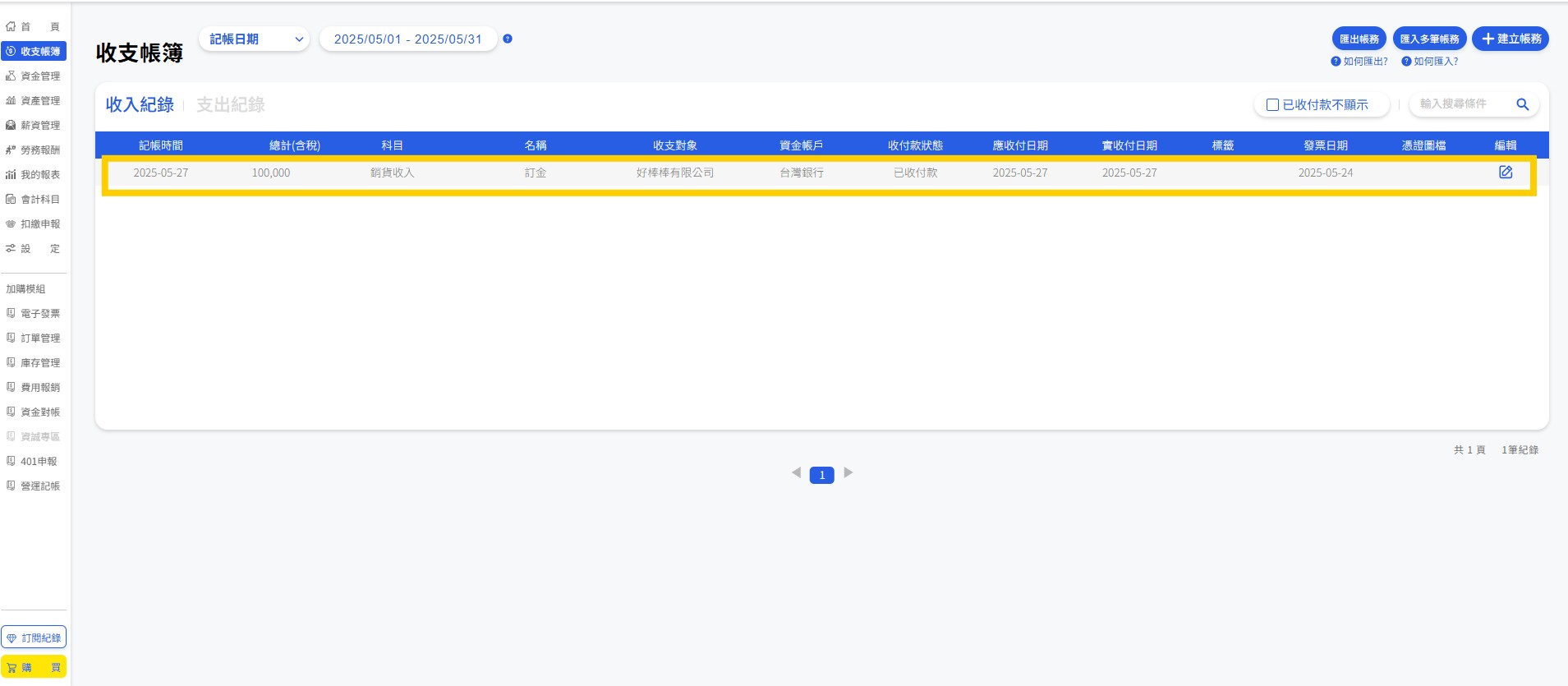收入紀錄
教學影片
1.新增收入帳務
(1) 帳務資訊
| 欄位名稱 | 說明 | 延伸教學 |
|---|---|---|
| 記帳時間 | 這筆帳務成立的日期和時間。 | ▶拋轉傳票 |
| 總計(含稅) | 輸入這筆收入的實際總金額。 | |
| 手續費 | 這筆交易產生了額外的處理費用,請輸入金額。 | ▶拋轉傳票 |
| 科目 | 這是款項的會計分類名稱。它決定了這筆錢的性質,是報表分析的依據。 | ▶科目管理 |
| 名稱 | 為該筆帳務進行命名,方便您在列表中快速識別。 | |
| 資金帳戶 | 這筆款項實際存入的帳戶。 | ▶帳戶設定 ▶帳戶明細 |
| 收支對象 | 這筆款項的交易對象。 | ▶收支付對象 |
(2) 更多
| 欄位名稱 | 說明 | 延伸教學 |
|---|---|---|
| 標籤 | 對帳務進行彈性分類的關鍵字。 可自訂標籤來標記特定的活動或屬性,方便日後篩選查詢。 | ▶標籤功能 |
| 部門別 | 選擇這筆收入歸屬的部門。這有助於追蹤不同部門的損益狀況。 | ▶部門管理 |
| 專案別 | 選擇這筆款項對應的特定專案。這有助於追蹤不同專案的損益狀況。 | ▶專案管理 |
| 備註 | 輸入任何需要額外說明或提醒的文字資訊。 | |
| 其他檔案 | 您可以在此上傳相關的輔助文件或圖片。 |
(3) 憑證取得
請依照這筆帳務的實際狀況,選擇相對應的憑證狀態。
| 欄位名稱 | 說明 | 延伸教學 |
|---|---|---|
| 憑證尚未取得 | 該筆交易已經發生並入帳,但您尚未拿到應有的正式憑證。 | |
| 沒有憑證 | 該筆帳務本身性質就不會產生正式的外部憑證。 | |
| 有憑證 | 若您選擇有憑證,請填寫以下欄位 | |
| 收據類憑證 (無發票號碼) | 若您取得的是收據類型,請在此處打勾。 | |
| 營業稅 | 依照憑證內容選擇適用的稅別。 (例如:應稅、零稅、免稅、混稅)。 | ▶拋轉傳票 ▶拋轉401申報 |
| 發票號碼 | 憑證上列印的發票號碼。 | |
| 隨機碼 | 發票上的隨機碼。 | |
| 買方統編 | 買受人的統一編號 | |
| 賣方統編 | 自己公司的統一編號 | |
| 發票日期 | 憑證上列印的開立日期 | |
| 發票類型 | 選擇此憑證的發票種類(例如:三聯式、二聯式、電子發票) |
(4) 收付款狀況
| 欄位名稱 | 說明 | 延伸教學 |
|---|---|---|
| 分期 | 這筆帳務是分期收款的交易,請在此處進行相關設定。 | ▶分期管理 |
| 未收付款 (應收付日期) | 輸入這筆款項「預計收款」的日期。 | ▶如何查看應收應付? |
| 已收付款 (實收付日期) | 輸入這筆款項「實際收到」的日期。 | ▶拋轉傳票 |
2.收入紀錄列表